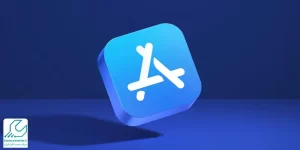حتی اگر از کاربران گوشی های آیفون هم باشید، ممکن است روزی به آموزش ریست کردن آیفون نیاز داشته باشید. درست مانند سایر گوشی های هوشمند، گوشی های اپل هم ممکن است کند شوند یا این که مدام هنگ کنند. کند شدن گوشی یعنی آغاز دردسرهای زیاد، چرا که می تواند بسیاری از کارها و قابلیت های دستگاه را تحت تاثیر قرار دهد. برای مثال ممکن است گوشی شما حین گوش دادن به یک موزیک هنگ کند یا در زمانی که به گرفتن یک تماس سریع نیاز دارید، دستگاه به کندی عمل کند.
همه اینها قطعا کلافه کننده است و شما را به فکر راهی برای رفع این مشکل می اندازد. ساده ترین گزینه شاید تعویض گوشی باشد. اما زمانی که یاد بگیرید چطور گوشی آیفون خود را ریست کنید، احتمالا خودتان می توانید به راحتی و تنها به کمک بازنشانی گوشی آیفون، مشکل دستگاه را برطرف کنید. در این مقاله تمامی چیزهایی که باید در خصوص ریست کردن آیفون بدانید را توضیح می دهیم. در صورت نیاز به دریافت مشاوره با کارشناسان ما در نمایندگی تعمیر آیفون تماس بگیرید.
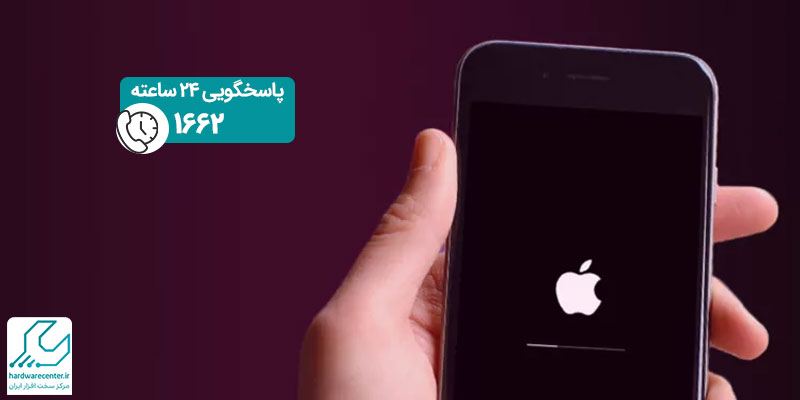
چرا به ریست کردن آیفون نیاز است؟
اول از همه بیایید بیینیم که در چه مواردی ممکن است شما به ریست کردن آیفون نیاز داشته باشید. همانطور که پیش از این هم گفته شد معمولا ریست کردن برای مواقعی که گوشی کند شده یا عملکرد آن مانند قبل نیست انجام می شود. درست است که گوشی های آیفون کمتر امکان ویروسی شدن یا نفوذ بدافزارها را دارند، اما این بدان معنا نیست که این دستگاه ها هیچوقت دچار مشکل نمی شوند. از طرفی باگ های نرم افزاری یا باگ هایی که در نسخه های جدید سیستم عامل ممکن است وجود داشته باشد، همیشه می تواند مشکل ساز شود و یکی از دلایل کندی دستگاه باشد.
زمانی که شما یک برنامه ناسازگار را روی آیفون نصب کنید یا در مواردی که به روز رسانی دستگاه به صورت کامل انجام نشده، می توان با بازنشانی گوشی آیفون مشکل آن را برطرف کرد. در کل ریست کردن با هدف افزایش سرعت و کارایی گوشی آیفون انجام می شود. یکی دیگر از حالت هایی که ممکن است شما به ریست کردن دستگاه نیاز داشته باشید، زمانی است که می خواهید گوشی آیفون خود را بفروشید یا آن را به فرد دیگری واگذار کنید. در این شرایط هم با ریست کردن گوشی آیفون می توانید تمامی داده ها و اطلاعات شخصی که روی آن دارید را به صورت کامل حذف کنید.
اقدامات مورد نیاز برای ریست گوشی آیفون
در نظر داشته باشید که شما با ریست کردن گوشی آیفون خود آن را به تنظیم اولیه یا همان تنظیمات کارخانه باز می گردانید. بنابراین تمامی تنظیمات و داده های دستگاه پاک می شود. بنابراین لازم است که قبل از هر چیزی چند کار مهم را انجام دهید تا دستگاه را برای ریست شدن آماده کنید. در نظر داشته باشید که با انجام دادن این موارد، مراحل ریست کردن آیفون چندان زمان بر و پیچیده نیست.
در اولین قدم باید از داده های خود یک فایل بکاپ تهیه کرده و آن را در جایی مناسب و ایمن ذخیره کنید. بعد از آن هم باید ابتدا مطمئن شوید که گزینه Find My iPhone روی گوشی غیر فعال باشد و در نهایت هم از حساب اپل آیدی یا سایر حساب های مرتبطی که روی گوشی آیفون فعال هستند، خارج شوید. با انجام دادن این مراحل، گوشی برای ریست فکتوری آماده است.
نحوه بکاپ گیری از گوشی آیفون
یکی از کارهای مهمی که باید برای ریست کردن آیفون انجام دهید بکاپ گیری از داده هاست. در گوشی های آیفون برای تهیه یک نسخه پشتیبان از داده های گوشی باید به آیکلود یا آیتونز مراجعه کرده و از طریق این حساب ها، پشتیبان گیری را انجام دهید. در آیکلود شما می توانید در بخش تنظیمات، روی نام دستگاه در بالای صفحه بزنید و سپس با انتخاب iCloud Backup، روی گزینه Back Up Now بزنید تا به این ترتیب پشتیبان گیری از داده های شما آغاز شود. اگر می خواهیم بکاپ گیری را از طریق آیتونز انجام دهید هم باید ابتدا گوشی را به کامپیوتر وصل کرده و سپس وارد اکانت آیتونز شوید.
حالا در این برنامه روی آیکون مربوط به گوشی آیفون خود کلیک کرده و در نهایت گزینه Back Up Now را انتخاب کنید. بکاپ گیری یکی از اصلی ترین کارهایی است که باید حتما قبل از بازنشانی گوشی آیفون انجام دهید، چرا که بعد از ریست کردن دستگاه دیگر به اطلاعات روی آن دسترسی نخواهید داشت. البته شما می توانید با کمک آموزش نحوه انتقال فایل از آیفون به کامپیوتر هم برخی از داده های خود مانند فیلم ها و عکس های روی گوشی را قبل از بازنشانی، به کامپیوتر انتقال دهید.
نحوه غیر فعال سازی قابلیت Find My iPhone
یکی دیگر از کارهایی که باید قبل از ریست کردن آیفون انجام داد، غیر فعال سازی گزینه Find My iPhone است. معمولا اکثر کاربران آیفون با هدف ردیابی گوشی در صورت مفقود شدن یا سرقت این گزینه را فعال می کنند. این گزینه به همراه قابلیت نحوه دسترسی به قابلیت تاریخچه مکانی در آیفون به کاربران این امکان را می دهد تا بتوانند در مواقع مورد نیاز، آیفون خود را ردیابی کنند. در قسمت تنظیمات گوشی آیفون می توان فعال بودن یا غیر فعال بودن این قابلیت را بررسی کرد. در این قسمت روی آیکون مربوط به نام دستگاه بزنید و آیکلود را باز کنید. حالا در آیکلود می توانید گزینه Find My iPhone را پیدا کنید. در صورت روشن بودن این گزینه آن را خاموش کرده و روی حالت غیر فعال قرار دهید.
نحوه خارج شدن از حساب اپل آیدی و دیگر حساب های مرتبط
آخرین کاری که باید قبل از ریست کردن آیفون انجام دهید، خروج از حساب های کاربری مهمی مانند اپل آیدی یا سایر اکانت هاست. برای خروج از اپل آیدی کافی است باز هم در بخش تنظیمات گوشی، روی آیکون نام دستگاه بزنید. حالا در پایین صفحه ای که باز می شود، روی گزینه sign out بزنید تا کادری برای وارد کردن رمز اپل آیدی برای شما نمایش داده شود. با وارد کردن رمز عبور و تایید آن، برای همیشه اپل آیدی را از روی گوشی آیفون خود پاک می کنید. البته این کار زمانی ضروری است که بخواهید گوشی را به فرد دیگری واگذار کنید.
علاوه بر این باید از سایر اکانت های روی گوشی مانند فیسبوک، توییتر، اینستاگرام یا جیمیل هم خارج شوید. در آخرین قدم هم تمامی کارت های بانکی و اطلاعات پرداختی که روی گوشی دارید را در بخش تنظیمات پاک کنید. خصوصا اگر اپل پی یا ولت فعالی روی دستگاه دارید، حتما از آنها خارج شوید. نکته مهمی که باید قبل از حذف و خروج از تمامی این برنامه ها در نظر داشته باشید این است که حتما رمز عبور آنها را در جایی یادداشت کنید تا مجددا بتوانید به آنها دسترسی داشته باشید.
مراحل بازنشانی کردن گوشی آیفون
- حالا که تمامی اقدامات اولیه و مهم برای ریست کردن آیفون را انجام دادید، می توانید با چند مرحله ساده، گوشی آیفون خود را بازنشانی کنید.
- قبل از هر چیزی مطمئن شوید که گوشی به اندازه کافی شارژ دارد تا در زمان انجام ریست فکتوری، مشکلی ایجاد نشود.
- برای ریست کردن دستگاه باید ابتدا وارد بخش تنظیمات گوشی شوید. در مرحله بعدی در منوی تنظیمات آیفون، گزینه General را انتخاب کنید.
- حالا روی گزینه ریست بزنید و برای حذف کامل داده ها، گزینه Erase All Content and Settings را انتخاب کنید.
- شما همچنین می توانید در زمان خاموش بودن گوشی آیفون هم آن را ریست کنید.
- خصوصا زمانی که رمز عبور آن را در اختیار ندارید. در این شرایط باید گوشی را به کامپیوتر وصل کرده و وارد برنامه آیتونز شوید.
- حالا به ترتیب با فشار دادن و رها کردن دکمه های Volume Up، Volume Down و در نهایت Power، منتظر نمایان شدن لوگوی اپل باشید.
- در این مرحله مراحل ریست کردن دستگاه درست مانند قبل است و می توانید در بخش تنظیمات با استفاده از گزینه Erase All Content and Settings، گوشی آیفون خود را ریست کنید.